推荐点击下面图片,通过本站淘宝优惠价购买:
怎么永久关闭win10自带杀毒软件Windows Defender?Windows 10中自带杀毒软件Windows Defender是一款不错的杀毒软件,但是出于某种原因,很多网友很像关闭win10自带杀毒软件Windows Defender,那么怎么关闭呢?其实关闭Windows Defender很简单,下面这篇文章会告诉你如何临时关闭Windows defender或者永久关闭它的方法教程。需要的朋友一起了解下!
软件名称:
Windows Defender永久关闭工具 Defender Control v1.8 中文绿色版
软件大小:
504KB
更新时间:
2021-05-04
软件名称:
反恶意软件Windows Defender Latest Definition(64bit) 1.213.17 安装版
软件大小:
35.5MB
更新时间:
2016-01-05
方法一:通过设置临时关闭Windows Defender
1、打开Windows Defender,点击病毒和威胁防护,然后再点击病毒和威胁防护设置,进入下一步;
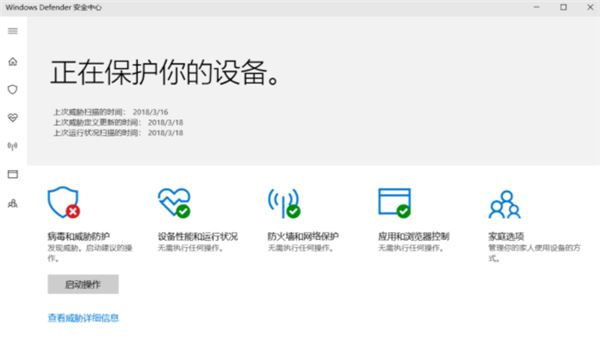
2、病毒和威胁防护设置中,将实时保护,云提供的保护,自动提交样本,这三项的开关,关闭即可。
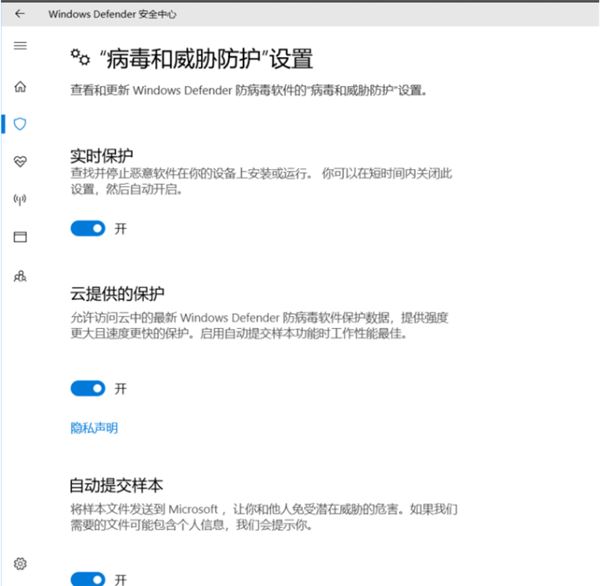
方法二:修改注册表禁用Windows Defender
1、按 Win + R 组合键,打开运行,并输入 regedit 命令,确定或回车,快速打开注册表编辑器;
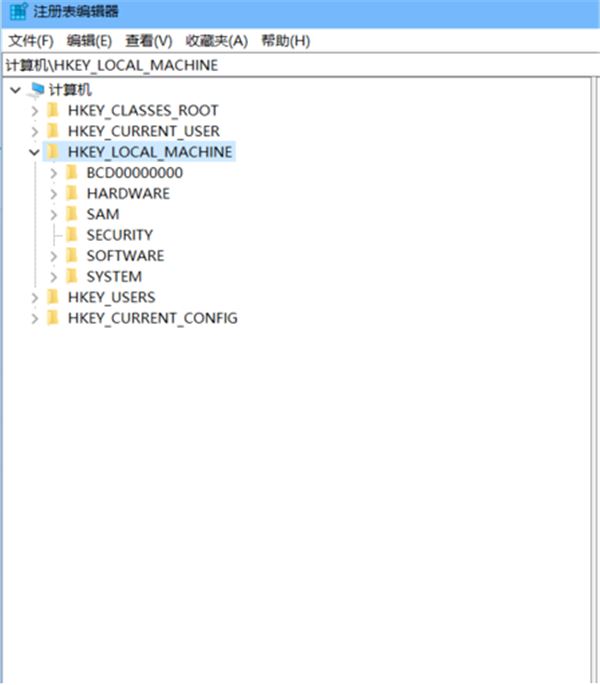
2、注册表编辑器窗口中,依次展开到:
HKEY_LOCAL_MACHINE SOFTWARE Policies Microsoft Windows Defender
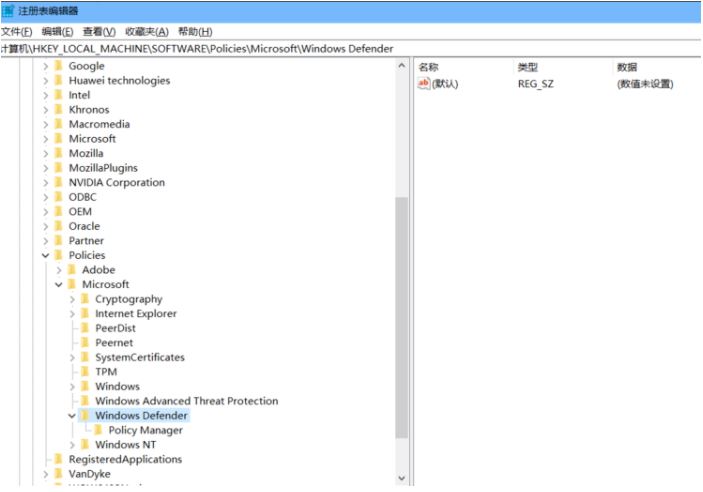
3、然后鼠标右键右侧界面,选择新建,DWORD(32位)值,将其命名为DisableAntiSpyware,数值修改为1,最后点击确定即可。
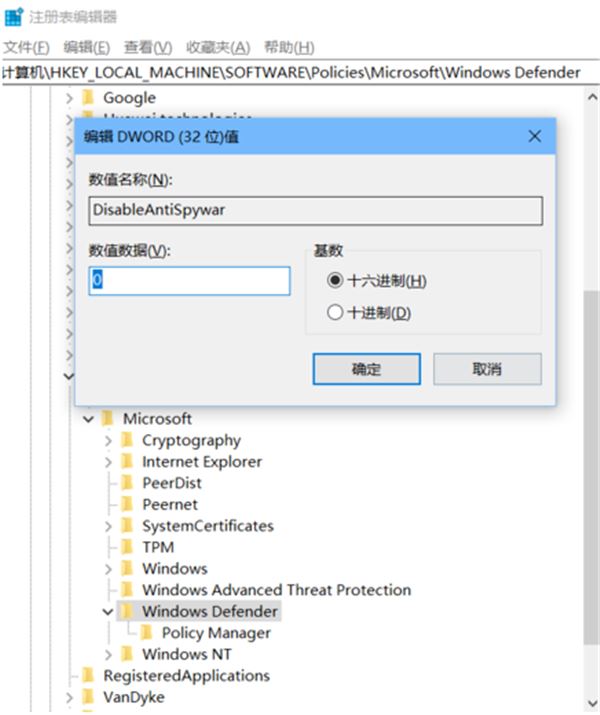
方法三:通过组策略禁用Windows Defender
打开本地组策略编辑器应用程序
还是按下Win+R键,输入gpedit.msc,打开组策略窗口。
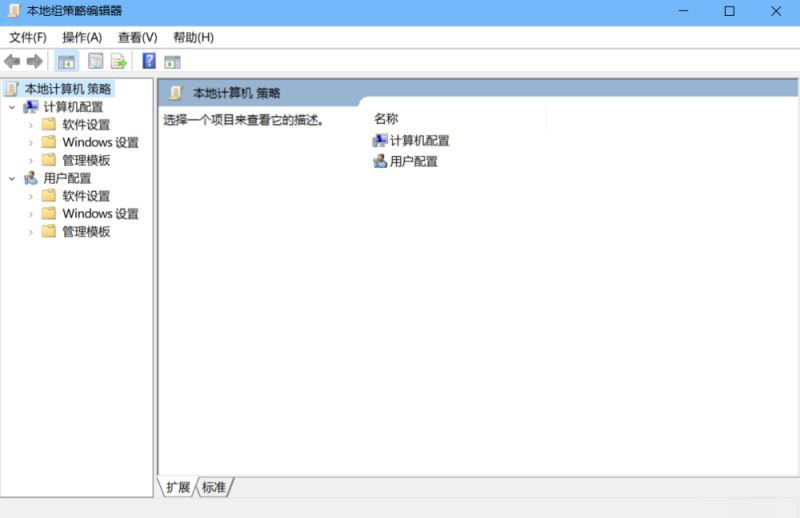
找到Windows Defender选项
管理模板-Windows组件-Windows defender防病毒程序,
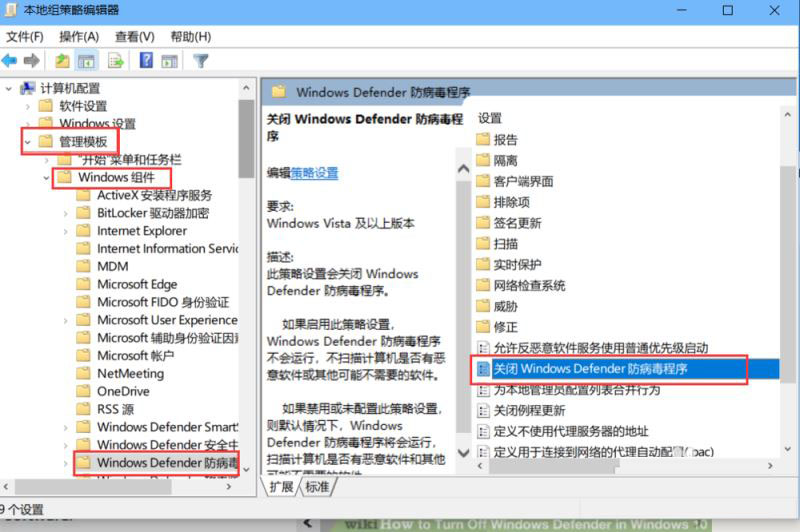
在右侧选择关闭Windows defender防病毒程序,打开 选择 启用,确定!
如果没有立刻关闭,请重启电脑或者刷新策略组。
注意:禁用的运行WD,启用才是关闭。
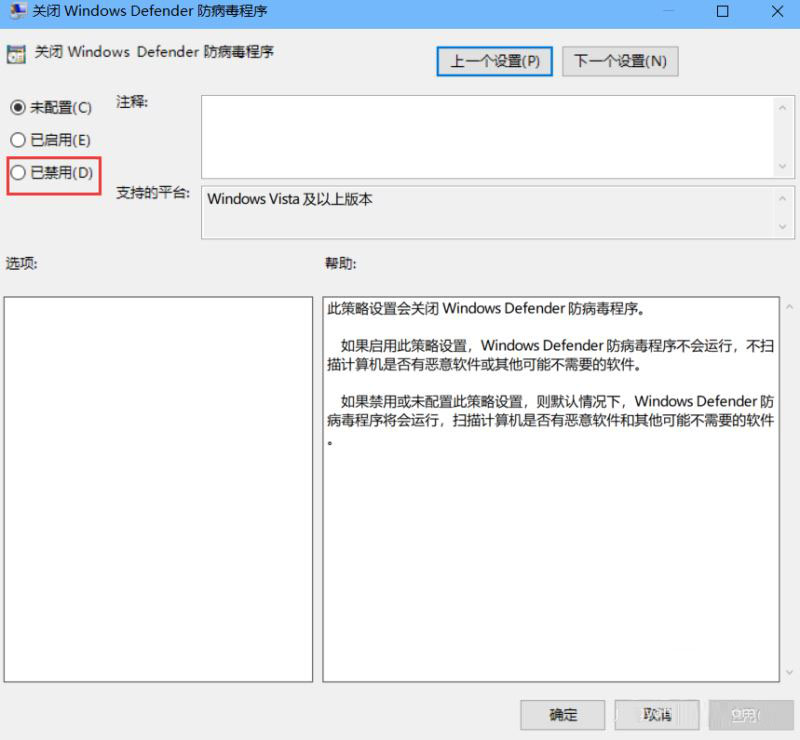
以上就是小编给大家分享的关闭win10自带杀毒软件Windows Defender的方法步骤了,只要大家按照上述步骤操作,会看到Windows Defender安全中心不再出现,再配合停用Windows Defender,内置安全软件就不会打扰到大家了。当然,如果用户安装第三方杀软或安全软件,Windows Defender会自动被关闭。
本文链接:http://www.hqyman.cn/post/2491.html 非本站原创文章欢迎转载,原创文章需保留本站地址!
休息一下,本站随机推荐观看栏目:


